
Michael Fisher
0
1526
233
 Google+ Hangouts er Googles svar på chatrum. Du kan hænge ud med op til 12 personer ved hjælp af video, lyd og tekstchat samt flere valgfri apps. Hangout er tilgængeligt på din Android via Google+ app, det tager bare lidt at grave for at finde det. Denne artikel viser dig, hvordan du opretter og deltager i en Google Hangout på din Android.
Google+ Hangouts er Googles svar på chatrum. Du kan hænge ud med op til 12 personer ved hjælp af video, lyd og tekstchat samt flere valgfri apps. Hangout er tilgængeligt på din Android via Google+ app, det tager bare lidt at grave for at finde det. Denne artikel viser dig, hvordan du opretter og deltager i en Google Hangout på din Android.
Er du endnu ikke medlem af Google+, eller foretrækker du at bruge Hangouts på din computer? Jeg har skrevet den ækvivalente artikel til skrivebordet, som også viser dig, hvordan du tilmelder dig Google+ her: Sådan bruges Google+ Hangouts til at mødes med venner Sådan bruges Google+ Hangouts til at mødes med venner Hvordan man bruger Google+ Hangouts til at mødes med venner Google Hangouts er en nøglefunktion i Google+. Hvis du ikke allerede bruger Hangouts, går du glip af! Måske er du endnu ikke tilmeldt Google+. Nå, hvis du har en Google-konto, så tilmeld dig ...
Sådan opretter du et Hangout
Efter at have downloadet og installeret Google+ appen, skal du starte appen, logge ind på din konto, og du lander på Google+ startsiden vist nedenfor.

Klik på knappen for at oprette din egen Hangout budbringer ikonet vist ovenfor. Inden du kan starte et Hangout, skal du indgå i en samtale med nogen. De behøver ikke være online, og du kan starte fra en tidligere samtale. Så på din liste over meddelelser, skal du enten klikke på en tidligere samtale eller klikke på talebobleikonet øverst til højre for at sende en ny besked til nogen.
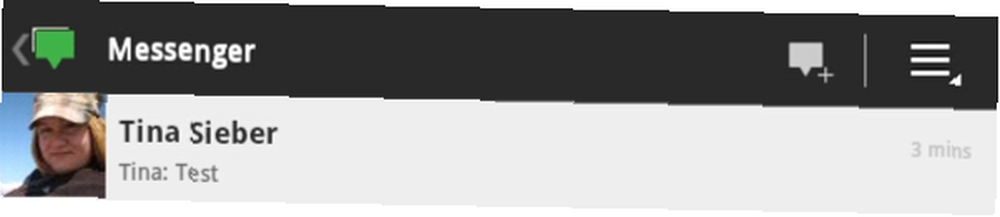
Når du har åbnet en samtale eller sendt en meddelelse, vil du se et kameraikon øverst til højre. Nu kan du invitere den eller de personer, du sendte en besked til, til et Hangout.

Hvis du vil tilføje flere personer, før du starter Hangout, skal du klikke på profilikonet øverst til højre og føje dine cirkler eller individuelle personer fra dine cirkler til invitationslisten. Her kan du også fjerne personer, der i øjeblikket er føjet til din liste ved at fjerne markeringen af dem.
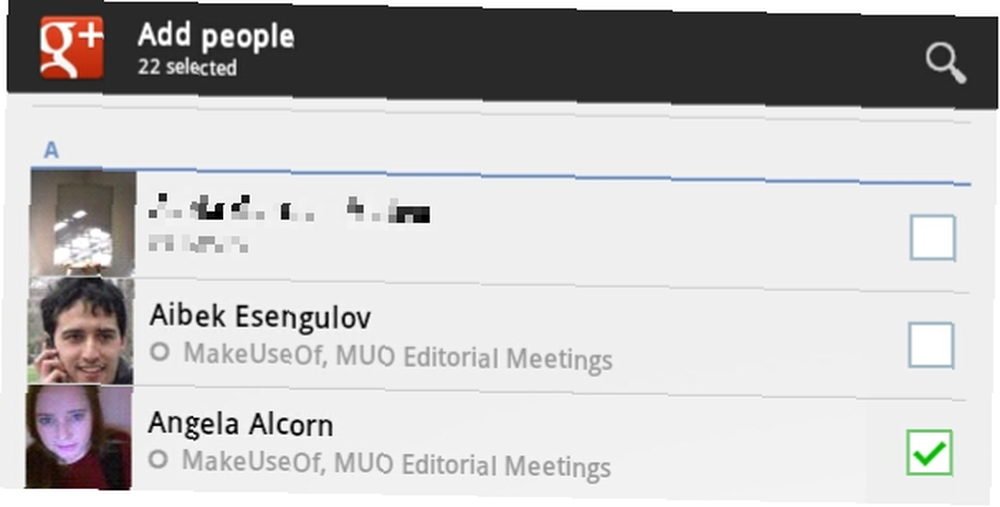
Når du er klar, skal du vende tilbage til samtalevisningen, klikke på kameraikonet øverst til højre, kontrollere, om dine indstillinger er OK, og klik på det grønne Hænge ud knappen for at oprette Hangout og invitere dine venner.

Sådan deltager du i et Hangout
Det er meget lettere at deltage i et Hangout, som du er blevet inviteret til. Gå tilbage til startsiden for Google+, og klik på ikonet med nummeret øverst til højre.

På den underretninger side skal du muligvis klikke på opdateringsknappen øverst til højre for at se de nyeste meddelelser. Tjek listen, hvor den siger nogen inviterer dig til et hangout og klik på invitationen for at se detaljer.
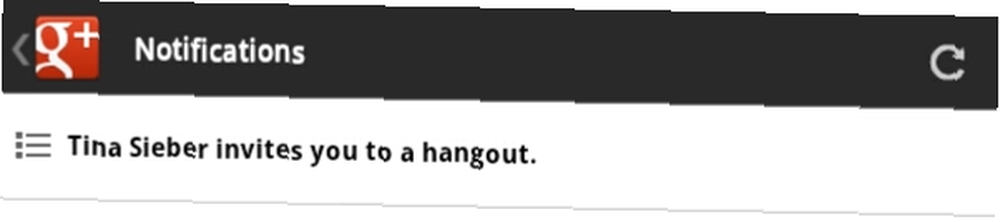
På den næste side ser du en blå Deltag i hangout knap.

Klik på den blå knap, sørg for, at video og lyd er OK, og klik på det grønne Hænge ud knappen vist ovenfor for at deltage i chatten.
Håndtering af et Google Hangout på din Android
Når du er tilmeldt et Hangout, kan du se webkameraer eller ikoner for folk med dig i chatrommet øverst til venstre. Din egen video er nederst til højre. Og den, der i øjeblikket taler, overtager centret med deres video. Hvis du vil se en liste over personer i Hangout, skal du klikke på den lille pil øverst til højre. Hvis du vil se en persons profil, skal du slå dem fra, fastlægge (skjule) deres video eller blokere dem, klikke på deres ikon og vælge den respektive mulighed i menuen.
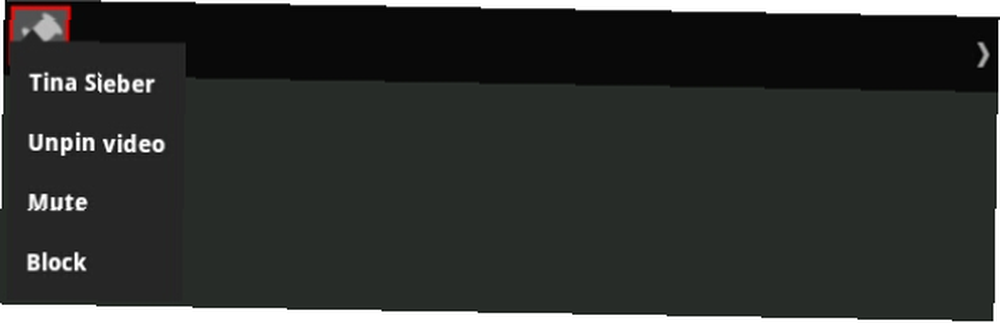
Du skal muligvis skubbe over chatten for at få vist eller skjule øverste og nederste menuer. Via menuen nederst kan du dæmpe dig selv eller dit kamera og skifte mellem kameraer. Klik på x logger dig ud af Hangout.

Når du forlader Hangout for at se på en persons profil, deltage i en tekstchat eller gøre noget andet på din Android, vil Hangout forblive åbent, og alle vil kunne høre dig. Dit kamera fryser imidlertid. For at vende tilbage til Hangout skal du klikke på Hangout-ikonet i din Android-menu, der viser en meddelelse, der siger Hangout i gang - Tryk for at vende tilbage til hangoutet.

Konklusion
Hangouts er en fantastisk måde at videochatte med flere venner. Funktionerne på din Android er lidt begrænset, da du ikke kan bruge yderligere Hangout-funktioner, der er tilgængelige på skrivebordet. Desuden er det ikke lige at oprette et Hangout. Ikke desto mindre er Hangout en af de sejeste og nemmeste måder at møde dine venner på den digitale verden.
Hvornår var sidste gang du hang ud, og hvordan var det?











